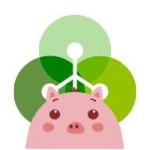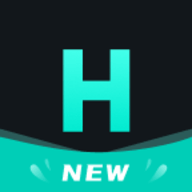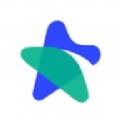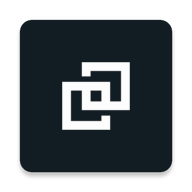Win10系统怎么查看是否激活?查看Win10永久激活的方法
时间:2019-04-16 来源:互联网 浏览量:
重装Win10系统之后,相信很多人会想要知道系统是否激活,那么Win10系统如何查看是否激活呢?怎么看Win10系统有没有永久激活?下面就给大家介绍具体操作。
操作方法:1、在Windows 10系统桌面点击左下角的Windows徽标,然后在弹出菜单中选择“设置”菜单项。
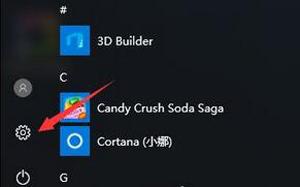
2、在打开的设置窗口,点击“系统”图标。
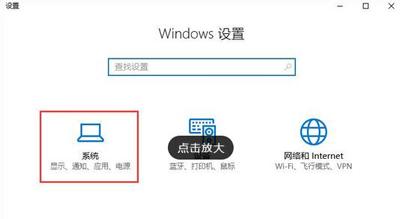
3、打开系统设置界面,在左侧选择“关于”菜单项,然后右向下拉,找到“系统信息”的链接,点击该链接。
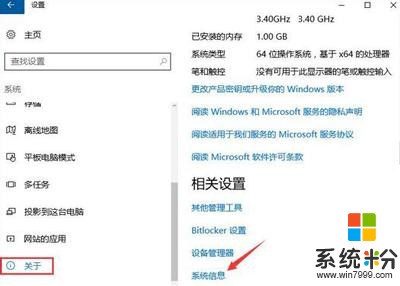
4、在这里就可以看到Windows 10的系统信息了,同时在Windows 激活一栏中可以看到是否激活。
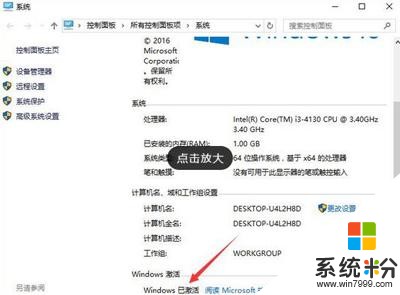
5、在上面的界面中只可以看到系统是否激活了,那么是永久激活还是有时间限制呢?下面我们来看一下是否永久激活。按下Win+R打开运行对话框,输入slmgr.vbs -xpr命令,点击确定按钮。
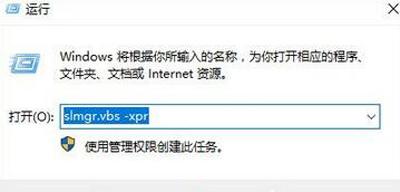
6、这时就会弹出是否永久激活的窗口,笔者的是批量激活,只有180天的时间,如果是永久激活的话,就会在窗口中显示永久激活的字样。
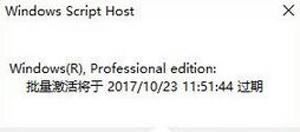
7、接下来我们看一下激活的详细信息,在运行对话框中输入“slmgr.vbs -dlv”,然后点击确定按钮。
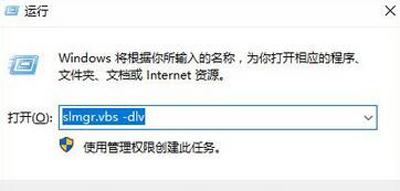
8、这时就会弹出激活的一些详细信息,我们可以通过该窗口了解激活的详细情况。
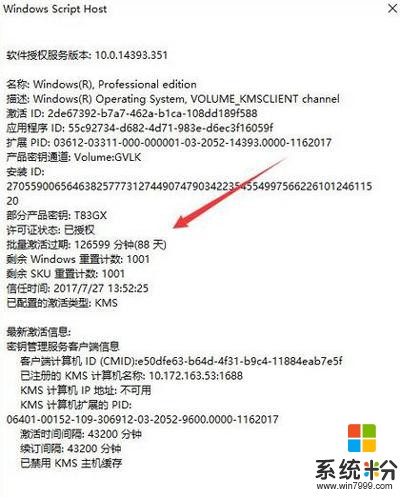
我要分享:
相关资讯
- win10怎么看激活密匙 怎么查看win10激活密钥
- win10正式版激活码备份 win10正式版激活码查看备份方法
- win10激活信息怎么备份 win10激活码查看备份的方法
- win10重装以后如何查看激活码 重装win10系统怎么查看已激活完整密钥
- win10如何查看office有没有激活 win10查看office是否激活
- win10系统怎么查看激活时间 怎么查看win10激活到期时间
- win10的激活密钥在哪看 查看电脑win10激活码密钥的方法
- win10如何查看激活码 win10如何备份激活码
- win10永久激活查询方法 win10查看自己是否激活
- win10怎么查看当前激活码 激活码查询win10
热门手机应用
最新热门游戏
微软资讯推荐
- 1 Raspberry Pi: 微软提出了一个很好的想法来阻止它过热
- 2 Win10创意者更新正式版15063.250累积更新开始推送
- 3 依旧“挤牙膏”:消息称微软Windows102020年秋季更新改进较小
- 4亲测有效: win10预装office2016版激活码怎么找?
- 5微软僵尸生存游戏《腐烂国度2》5月22日发售 支持XPA计划
- 6Windows 10忘记密码不用愁:锁屏可直接修改
- 7末世下的“硬核模拟经营”!微软《腐烂国度2》评测
- 8从微软的万物互联到腾讯的三网:当今世界就是一台计算机!
- 9得硬件者得天下, 苹果的利润比微软谷歌之和还高
- 10早报: Switch版《我的世界》只有720p赖谁? 微软表示不接锅